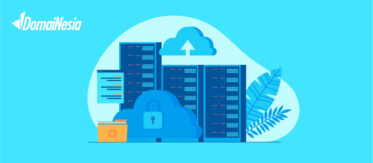
Cara Mudah Menggunakan iFrame untuk Website Lebih Menarik
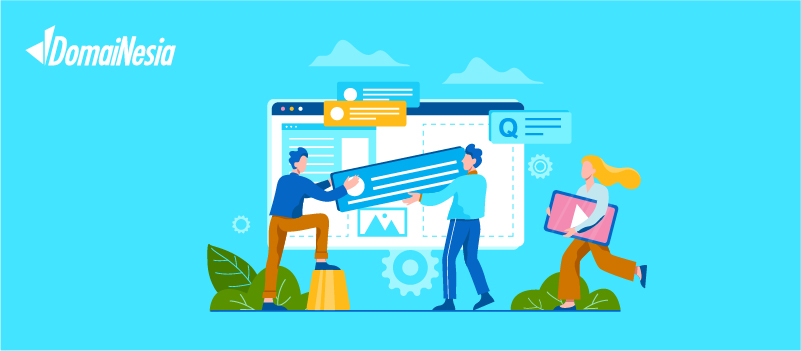
Halo DomaiNesians! Pernahkah kamu mendengar tentang iFrame? Atau mungkin kamu sudah sering melihatnya, tapi tidak tahu apa itu? Nah, di zaman digital ini, iFrame sudah menjadi salah satu fitur yang sangat berguna untuk website, terutama bagi mereka yang ingin menyematkan konten dari situs lain tanpa harus memindahkannya atau menyalinnya. Lantas, apa sebenarnya iFrame itu dan bagaimana cara menggunakannya?
Dalam artikel ini, kami akan membahas iFrame secara sederhana dan santai. Kamu akan mengetahui apa itu iFrame, manfaatnya, cara menggunakannya untuk website kamu, dan juga beberapa tips berguna bagi pemula yang baru pertama kali mengenal fitur ini. Jadi, jika kamu ingin memperkaya situs web kamu dengan menambahkan konten eksternal atau membuat pengalaman pengunjung lebih menarik, artikel ini akan membantu kamu memulai dengan mudah. Yuk, simak selengkapnya!
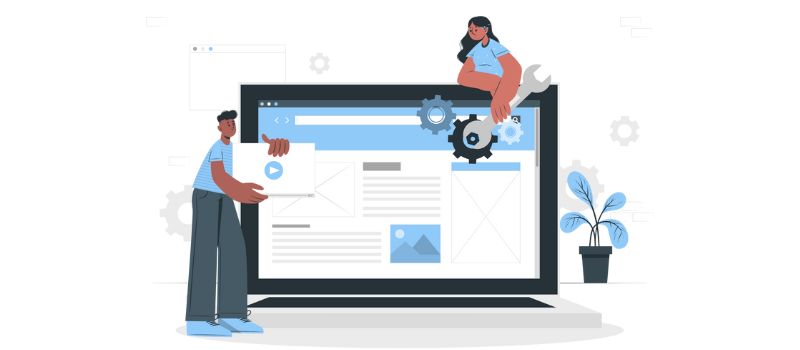
Apa itu iFrame?
iFrame singkatan dari inline frame adalah elemen dalam kode HTML yang memungkinkan kamu untuk menampilkan halaman web atau konten dari situs lain langsung di halaman web yang kamu buat. Jadi, dengan iFrame, kamu bisa menyisipkan sebuah halaman web lain ke dalam halaman web kamu tanpa perlu menyalin atau memindahkan isinya.
Bayangkan kamu sedang membaca sebuah koran, dan di koran tersebut ada sebuah gambar dari koran lain. Alih-alih mencetak ulang gambar itu, si koran hanya menempelkan gambar itu di halaman mereka, sehingga pembaca bisa melihat gambar tersebut tanpa perlu membawanya dari koran lain. Nah, iFrame bekerja dengan cara yang sama. iFrame memungkinkan kamu untuk menempelkan atau menyematkan konten dari situs lain ke dalam halaman kamu tanpa harus menyalinnya secara langsung.
Misalnya, jika kamu ingin menampilkan video YouTube, peta Google Maps, atau tweet Twitter di situs kamu, kamu bisa menggunakan iFrame untuk melakukannya. Dengan iFrame, kamu hanya perlu memberikan alamat (URL) dari konten yang ingin ditampilkan, dan konten itu akan muncul di halaman kamu.
Manfaat iFrame
iFrame memiliki banyak manfaat yang membuatnya sangat berguna dalam pembuatan situs web. Berikut adalah beberapa manfaat utama iFrame:
- Menampilkan konten dari situs lain – memungkinkan kamu menyematkan konten seperti video YouTube, peta Google Maps, atau formulir dari layanan lain ke dalam situs kamu. Ini sangat menghemat waktu karena kamu tidak perlu membuat ulang fitur tersebut.
- Meningkatkan pengalaman pengguna – memungkinkan pengguna untuk berinteraksi dengan konten lain tanpa meninggalkan halaman yang sedang dibuka. Ini membuat pengalaman mereka lebih mudah dan tidak membingungkan.
- Menghemat bandwidth – karena konten dari iFrame diambil langsung dari sumber lain, ini membantu mengurangi beban server situs kamu. Kamu tidak perlu menyimpan atau mengunduh konten tersebut ke server kamu.
- Memudahkan integrasi pihak ketiga – jika kamu ingin menambahkan elemen dari layanan lain, seperti tombol media sosial, kalender, atau widget cuaca, iFrame memudahkan kamu untuk menambahkannya tanpa harus menulis banyak kode.
Secara keseluruhan, iFrame memberikan kemudahan dalam menambahkan konten dan fitur dari luar ke dalam situs kamu, menghemat waktu, dan meningkatkan kenyamanan bagi pengunjung. Ini adalah alat yang sangat berguna, terutama jika kamu ingin mengintegrasikan berbagai layanan dan konten tanpa repot.
Baca juga: Cek Ranking Website Kamu Dengan SERPRobot
Cara Menggunakan iFrame di cPanel
Untuk menggunakan iFrame di situs web kamu, berikut adalah langkah-langkah yang mudah diikuti, terutama jika kamu mengelola situs menggunakan cPanel.
1. Masuk ke cPanel
Login ke cPanel dengan buka browser kamu dan masuk ke akun cPanel hosting kamu. Biasanya, kamu dapat mengaksesnya dengan mengetikkan alamat domainkamu.com/cpanel di browser (gantilah domainkamu.com dengan nama domain kamu). Kemudian, masukkan password dan username yang telah kamu atur sebelumnya.
2. Buka File Manager
- Setelah berhasil masuk ke cPanel, cari dan klik File Manager. Ini adalah tempat kamu mengelola semua file yang ada di situs web kamu. File Manager memungkinkan kamu untuk mengedit file HTML atau PHP yang ada di situs kamu.
- Di File Manager, cari folder public_html. Folder ini adalah tempat utama untuk menyimpan file-file situs web kamu.
3. Pilih atau Buat Halaman untuk Diedit
- Cari file HTML atau PHP yang ingin kamu tambahkan iFrame-nya. Jika kamu ingin menambahkan iFrame ke halaman yang sudah ada, cukup pilih file tersebut. Misalnya, jika kamu ingin menambahkan iFrame ke halaman “index.html”, klik file tersebut untuk membuka editor.
- Jika kamu belum memiliki halaman yang ingin diedit, kamu bisa membuat halaman baru dengan cara klik File di bagian atas File Manager, beri nama file seperti halaman-baru.html, dan klik Create New File.
4. Edit Halaman dengan iFrame
- Edit halaman dengan klik kanan pada file HTML yang ingin diedit dan pilih Edit. Ini akan membuka editor teks untuk mengedit kode HTML halaman tersebut.
- Pilih tempat di dalam halaman web kamu untuk menyematkan iFrame (misalnya, di tengah halaman atau di bawah teks). Kemudian, masukkan kode HTML berikut:
|
1 |
<iframe src="URL_HALAMAN_YANG_TUJU" width="600" height="400"></iframe> |
Penjelasan:
- src=”URL_HALAMAN_YANG_TUJU” – gantilah bagian ini dengan alamat URL konten yang ingin kamu tampilkan. Misalnya, jika kamu ingin menampilkan video YouTube, URL-nya akan seperti ini:
|
1 |
- width=”600″ height=”400″ – ini adalah ukuran iFrame. Kamu bisa mengubah angka-angka ini sesuai dengan kebutuhan. Misalnya, kamu bisa mengubah lebar menjadi 800 dan tinggi menjadi 600 agar konten lebih besar.
- Contoh kode iFrame untuk video YouTube:
|
1 |
<iframe src="https://www.youtube.com/embed/dQw4w9WgXcQ" width="800" height="450"></iframe> |
- Setelah menambahkan kode iFrame, klik Save Changes atau Simpan Perubahan di editor untuk menyimpan file yang telah kamu ubah.
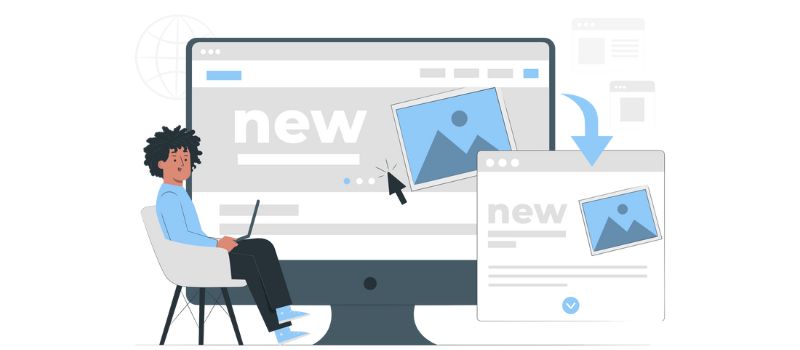
5. Cek Halaman Web
Sekarang, buka halaman situs kamu di browser dan cek apakah iFrame sudah berhasil ditambahkan. Kamu seharusnya bisa melihat konten yang kamu sematkan (seperti video, peta, atau widget) langsung di halaman web kamu.
6. Menyesuaikan iFrame (Opsional)
Jika kamu ingin iFrame tampil lebih responsif di perangkat seluler atau menyesuaikan ukurannya, kamu bisa menambahkan sedikit kode CSS agar ukuran iFrame bisa menyesuaikan dengan lebar layar. Contoh CSS responsif untuk iFrame:
|
1 2 3 4 5 6 7 8 9 10 11 |
<style> iframe { width: 100%; height: auto; } </style> |
Setelah menambahkan kode iFrame, kamu bisa menambahkan kode CSS ini di bagian <head> atau di dalam file CSS eksternal. CSS ini akan membuat iFrame menyesuaikan ukuran layar perangkat, jadi tampilannya akan lebih baik di smartphone dan tablet.
Dengan mengikuti langkah-langkah di atas, kamu bisa dengan mudah menyematkan iFrame ke dalam situs web kamu menggunakan cPanel. Kamu hanya perlu memasukkan kode yang sesuai dan menyesuaikan ukuran iFrame agar tampilannya pas di halaman web kamu. Sekarang, kamu dapat menambahkan berbagai konten dari situs lain, seperti video, peta, atau widget, ke dalam situs kamu hanya dengan beberapa klik!
Bonus: Tips iFrame untuk Pemula
Bagi pemula, berikut adalah beberapa tips yang dapat membantu kamu dalam menggunakan iFrame dengan lebih baik:
1. Sesuaikan Ukuran iFrame dengan Benar
Pastikan kamu mengatur lebar (width) dan tinggi (height) iFrame agar sesuai dengan desain halaman kamu. Kamu bisa menyesuaikan ukuran sesuai kebutuhan, tapi jangan terlalu besar atau kecil, agar konten terlihat proporsional. Contoh:
|
1 |
<iframe src="https://www.contoh-halaman.com" width="800" height="600"></iframe> |
2. Gunakan Atribut scrolling dengan Bijak
Jika konten di dalam iFrame lebih besar dari ukuran yang kamu tentukan, kamu bisa menambahkan scrollbars menggunakan atribut scrolling=”yes”, atau membiarkan browser menambahkannya secara otomatis. Contoh:
|
1 |
<iframe src="https://www.contoh-halaman.com" width="800" height="600" scrolling="yes"></iframe> |
3. Pastikan iFrame Responsif
Agar iFrame tampil dengan baik di perangkat seluler, pastikan ukuran iFrame bisa menyesuaikan dengan lebar layar. kamu bisa menggunakan CSS untuk membuat iFrame responsif. Contoh CSS untuk Responsif:
|
1 2 3 4 5 6 7 8 9 10 11 |
<style> iframe { width: 100%; height: 100%; } </style> |
4. Pilih Sumber iFrame yang Terpercaya
Hati-hati saat menyematkan konten dari sumber yang tidak terpercaya, karena iFrame bisa menjadi celah bagi masalah keamanan seperti klikjacking. Pastikan kamu hanya menggunakan iFrame dari sumber yang dikenal dan terpercaya.
5. Periksa Kecepatan Halaman
iFrame bisa mempengaruhi kecepatan loading halaman web kamu. Jika kamu menyematkan banyak iFrame, pastikan untuk memeriksa waktu muat halaman dan pertimbangkan untuk menggunakan teknik optimasi seperti lazy loading.
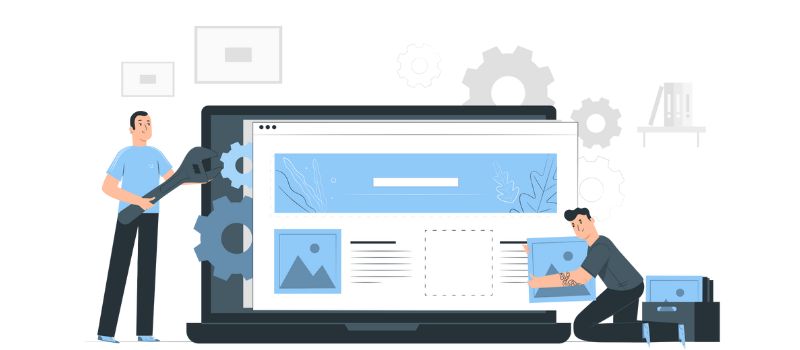
Siap Menerapkan iFrame di Website?
Nah, sekarang kamu sudah lebih paham tentang iFrame, mulai dari apa itu, manfaatnya, cara menggunakannya, hingga beberapa tips praktis untuk pemula. Dengan menggunakan iFrame, kamu bisa memperkaya konten situs kamu tanpa harus repot menyalin atau memindahkan data. Semua jadi lebih mudah dan efisien, bukan?
Namun, seiring dengan penambahan fitur-fitur menarik di website, pastikan juga server kamu siap untuk mengakomodasi traffic dan kebutuhan lainnya. Jika kamu ingin kinerja website yang lebih optimal dan tanpa hambatan, cobalah untuk mempertimbangkan VPS Managed. Dengan VPS Managed, kamu bisa fokus pada pengembangan situs, sementara masalah teknis dan pemeliharaan server akan ditangani oleh tim ahli.
Jadi, apa lagi yang kamu tunggu? Mulailah menggunakan iFrame untuk mempercantik website kamu, dan pastikan website berjalan lancar dengan dukungan VPS Managed!


